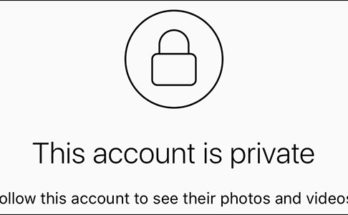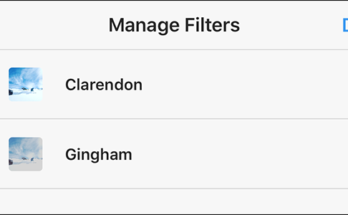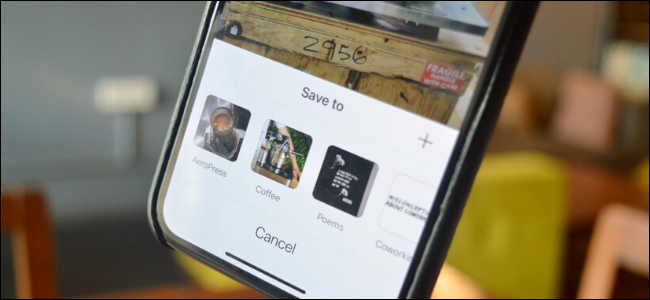
Cuando sigues hashtags interesantes en Instagram , te encuentras con muchas publicaciones que quizás quieras guardar para más adelante. A continuación, le mostramos cómo puede usar la función Guardar para guardar publicaciones para más adelante y organizarlas en Colecciones.
Cómo guardar publicaciones y hacer colecciones
Guardar una publicación en Instagram y agregarla a una colección no podría ser más fácil (encontrar esas publicaciones guardadas es una historia completamente diferente).
Cuando te encuentres con una publicación de Instagram que quieras agregar a favoritos, simplemente toca el botón «Guardar» en la esquina inferior derecha de la publicación (aparece como un ícono de marcador).
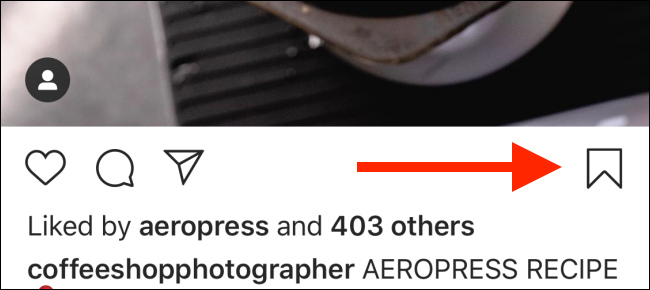
Cuando toques el botón, Instagram lo guardará en la sección «Todas las publicaciones». Por un breve momento, también verá aparecer el botón «Agregar a la colección».
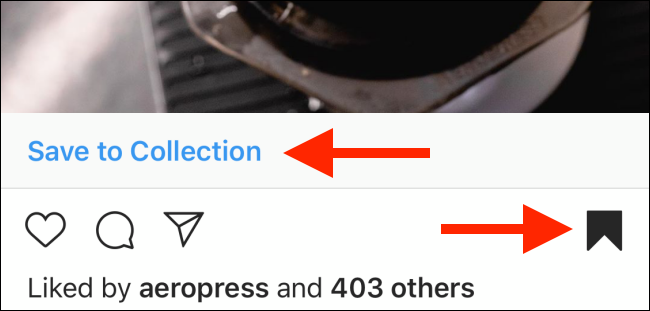
Existe una mejor manera de agregar una publicación a una colección. Simplemente toque y mantenga presionado el botón Guardar para abrir el cuadro «Agregar a la colección».
Aquí verá todas las colecciones disponibles que ha creado anteriormente. Si es la primera vez que utiliza esta función, deberá crear una nueva colección. Toque el botón «Más (+)».
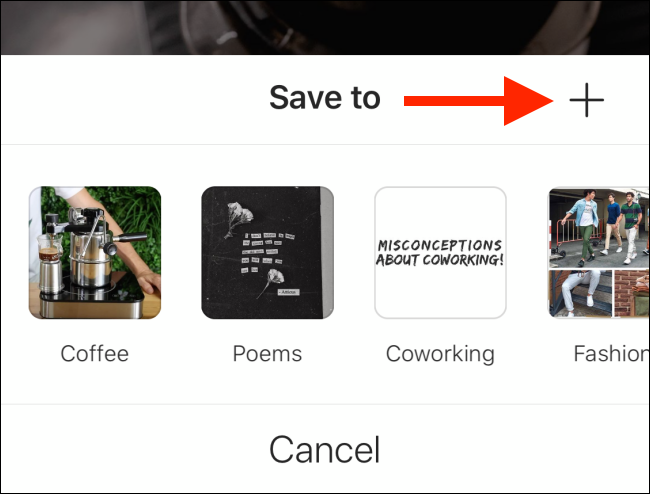
A continuación, asigne un nombre a la colección y toque el botón «Listo». La publicación se guardará en la colección recién creada.
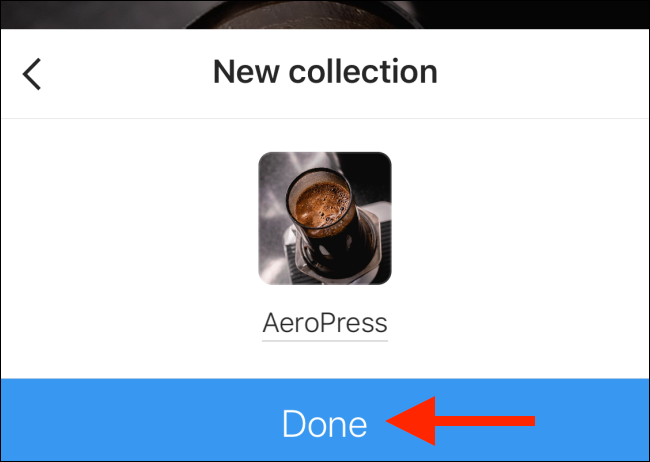
La próxima vez que desee guardar una publicación en una colección existente, toque y mantenga presionado el botón «Guardar» y luego seleccione la colección.
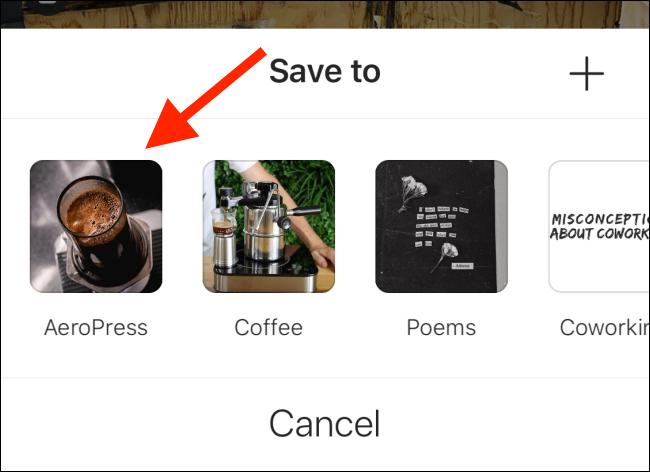
Cómo encontrar publicaciones guardadas
Instagram ha escondido la función Guardado detrás de un menú. En la barra de herramientas inferior de la aplicación de redes sociales, toque el botón «Perfil». Aquí, seleccione el botón del menú de hamburguesas en la esquina superior derecha.
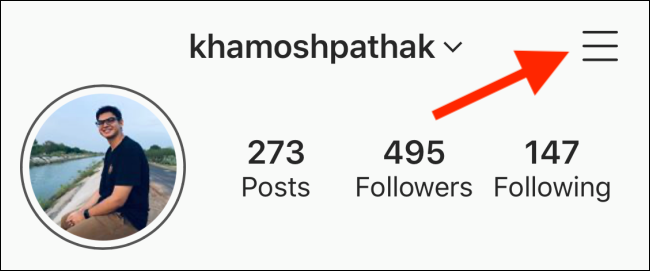
Ahora, elija la opción «Guardado» de la lista.
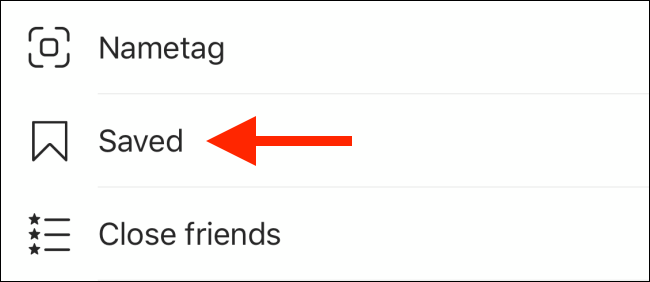
Ahora debería ver todas sus colecciones. Si desea explorar todas sus publicaciones guardadas, toque la opción «Todas las publicaciones».
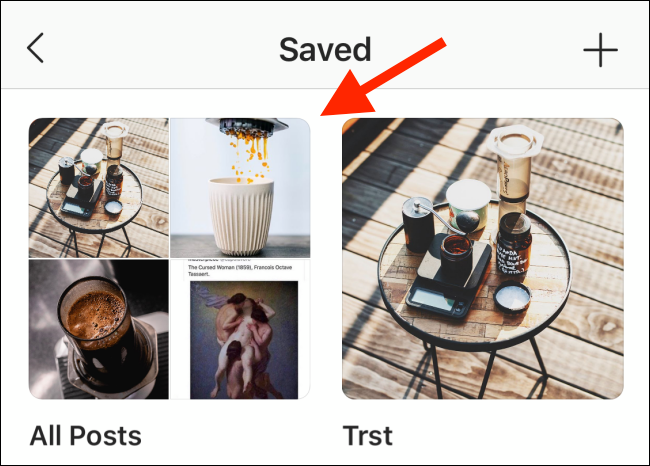
Aquí, puede desplazarse y tocar una publicación para saltar rápidamente a ella.
Cómo administrar sus publicaciones y colecciones
A medida que usa la función Guardar para seleccionar sus colecciones, es posible que a veces desee eliminar publicaciones o eliminar colecciones por completo.
Ve a la sección «Guardado» de tu perfil y toca una Colección.
Aquí, toque el botón de menú de tres puntos en la esquina superior derecha de la pantalla.
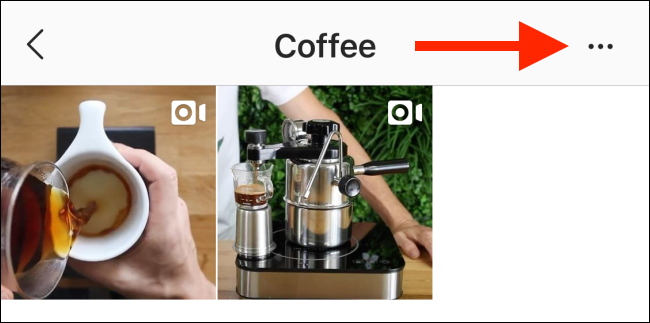
Si lo desea, puede tocar el botón «Eliminar colección» para eliminar la colección de forma permanente.
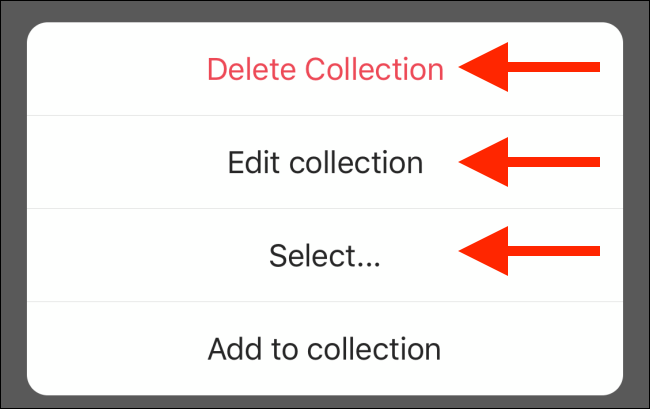
En la siguiente pantalla, toque el botón «Eliminar» para confirmar la acción.
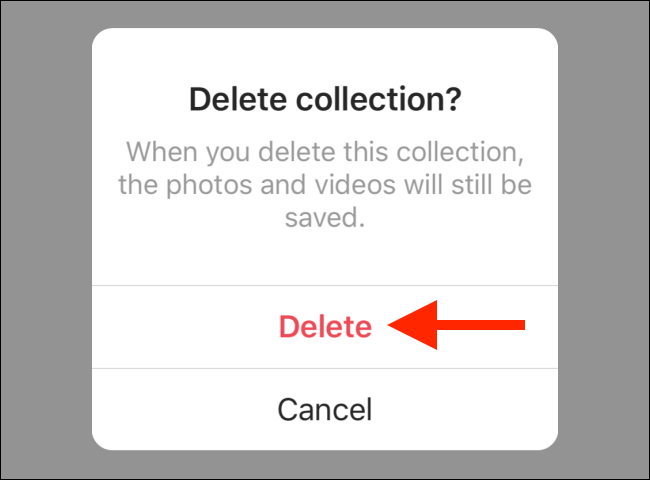
Si desea editar la colección, toque la opción «Editar colección». Desde aquí, puede cambiar el nombre y la imagen de portada de la colección.
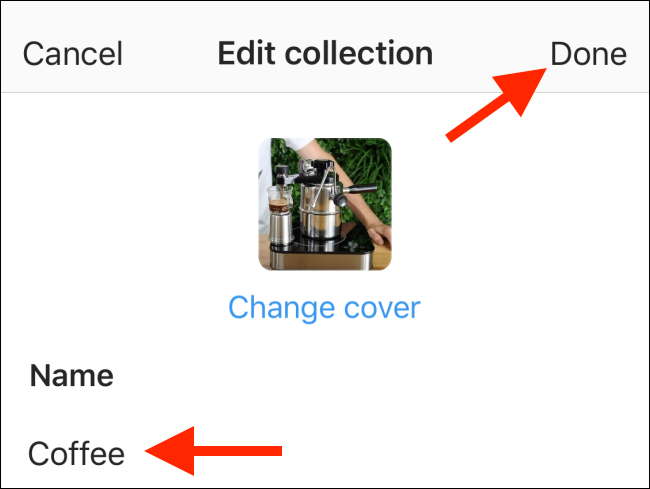
Instagram también tiene una opción para no guardar por lotes. En el menú, toque la opción «Seleccionar». Desde allí, seleccione todas las publicaciones que desee eliminar.
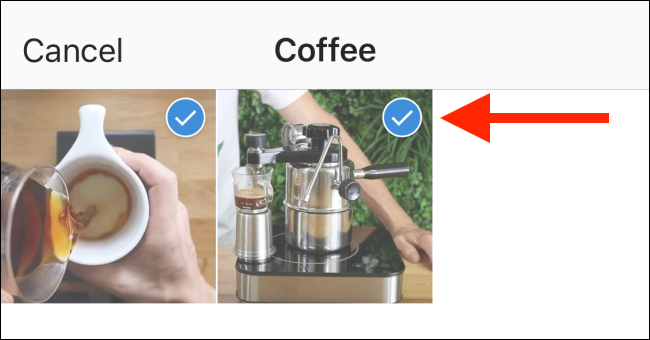
Toque el botón «Eliminar». Si estás en la sección «Todas las publicaciones», la etiqueta dirá «No guardar».
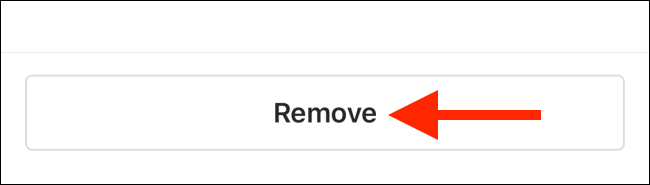
Ahora que sabe cómo guardar y recopilar publicaciones de Instagram interesantes e inspiradoras, eche un vistazo a nuestra guía sobre cómo hacer que Instagram funcione mejor para usted.